Web browsing på din iPad er ikke langt så robust som desktop surfing, men hvem der opfanger en iPad til at surfe på nettet kan indrømme, at det er en temmelig fantastisk oplevelse.
For at gøre din browsing oplevelse endnu bedre, afdækkede vi fem meget nyttige værktøjer indbygget i Safari, som du kan begynde at bruge lige nu. Disse tips og tricks hjælper dig med at søge hurtigere, være mere effektive og få mest muligt ud af iPad's Safari.
Følg trinene og billederne for at mestre disse tricks nu.
1. Aktiver bogmærkelinjen
Få adgang til dine yndlingswebsteder hurtigere med en desktoplignende bogmærke, der forbliver oven på en hvilken som helst side i Safari.
For at aktivere det, skal du gå til Indstillinger> Safari> Vis altid bogmærkebjælke.
Gå nu til et websted i Safari og tryk på pilen øverst for at tilføje et bogmærke. Rediger bogmærketitel (jo kortere jo bedre), og sørg for, at det er sorteret under "Bogmærkebjælke". Tryk "Gem" og gentag for andre websteder, du vil tilføje.

2. Brug bogmærker
På din desktop-browser er det nemt at tilføje bogmærker, som er som udvidelser eller tilføjelser. Instapaper's bookmarklet giver dig f.eks. Mulighed for at tilføje en artikel til din "for at læse" liste, og læsbarhed giver dig en tekstfri, annoncfri visning af enhver side.
Bookmarklets arbejde på iPads (og iPhones eller iPod Touches) også:
Først bogmærke ethvert websted.
Find den bogmærke, du vil tilføje, og kopier linket (JavaScript) til udklipsholderen.
Gå til det bogmærke, du tilføjede i første trin. Rediger navnet for at matche din nye bogmærke (dvs. "Instapaper"), og indsæt JavaScript i adressefeltet og erstatte den gamle URL.
For en stor liste over bookmarklets, gå her og her.
3. Spar tid med AutoFyld
Hvis du udfylder dine personlige oplysninger hver gang du støder på en webformular, spilder du tid. Brug i stedet Safari's indbyggede AutoFill-funktion til at lade din iPad gøre arbejdet for dig.
Gå til Applikations-appen, og tilføj en ny kontakt med dit navn og dine personlige oplysninger. Udfyld så mange oplysninger som du har det godt med og gem. Gå nu til Indstillinger> Safari> AutoFyld. Drej "Brug kontaktoplysninger" på, og vælg dit navn i nedenstående mulighed. Hvis du vil, kan du også aktivere Safari til at huske navne og adgangskoder.
4. Rul i kasser
Mange websteder bruger indlejrede rullebokse eller pop op-vinduer med rullefelter (især i hele Facebook). One-finger scrolling virker ikke i disse vinduer. Løsningen? To-finger rulle.
5. Tilføj links til din startskærm
Safari giver dig mulighed for at føje et link til din startside og starte det som du ville have en app. Dette sparer meget tid, når du lancerer dine yndlingswebsteder og webapps.
For at tilføje et link skal du starte Safari og gå til den side, du vil bogmærke. Med to fingre zoomer du ind i området på den side, du vil se som "app" -ikonet. Tryk så på pilen øverst, vælg "Tilføj til startskærm", rediger navnet og tryk "Gem".
Nogle websteder har allerede udpegede bogmærkeikoner, som vises i stedet for det zoomede område, du har valgt.





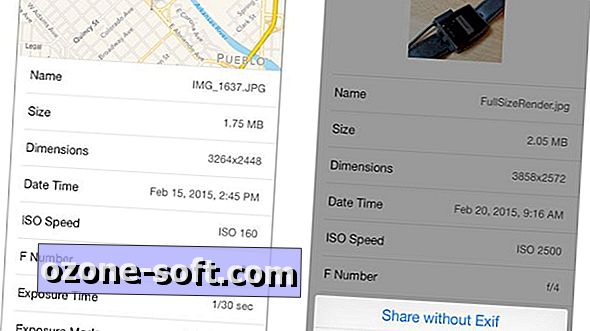







Efterlad Din Kommentar